Možda ste redoviti korisnik modernih aplikacija dostupnih u trgovini Windows Store na vašem računalu ili ne Windows 10 /8.1, ali ponekad biste mogli provjeriti dobre aplikacije dostupne u Microsoft Storeu. Što ako otkrijete da je Microsoft Store se ne otvara, ne učitava ili ne radi, ili se zatvara odmah nakon otvaranja i beskrajno vas tjera na čekanje s animacijom učitavanja? Pa, postoji nekoliko jednostavnih rješenja koja želite pokušati riješiti ovaj problem.

Microsoft Store se ne otvara
Prije nego što prođete kroz preporučena rješenja, pobrinite se da vaše računalo sa sustavom Windows ispunjava ove osnovne zahtjeve:
- Omogućili ste UAC (kontrolu korisničkog računa)
- Imate aktivnu internetsku vezu za povezivanje za pohranu i preuzimanje aplikacija
- Minimalna razlučivost zaslona vašeg računala je 1024 x 768
- Ažuriran je upravljački program vaše video kartice
1] Prilagodite postavke datuma i vremena
Neispravne postavke datuma / vremena najčešća su, ali nezapažena stvar. Da biste prilagodili postavke datuma / vremena, slijedite ove korake:
- Potražite i otvorite "Datum i vrijeme".
- Odaberite „Promijeni datum i vrijeme."
- Prilagodite točan datum i vrijeme klikom na „Promijeni datum i vrijeme“
- Također prilagodite točnu vremensku zonu, ovisno o vašoj regiji
2] Onemogućite proxy vezu
Postavke proxyja možda sprečavaju otvaranje trgovine Microsoft Store. Slijedite ove korake da biste onemogućili postavke internetskog proxyja:

- Potražite i otvorite "Internet Options".
- Odaberite "Internet Options" (Internet mogućnosti) koji će otvoriti prozor "Internet Properties" (Internet svojstva).
- Na kartici „Veze“ kliknite na „LAN postavke."
- Poništite opciju "Koristi proxy poslužitelj" i kliknite "U redu".
3] Pokrenite alat za rješavanje problema sa sustavom Windows
Kada se pokrene ovaj alat za rješavanje problema s aplikacijom, on automatski rješava neke osnovne probleme koji možda sprečavaju pokretanje vaše trgovine ili aplikacija - poput niže razlučivosti zaslona, netočne postavke sigurnosti ili računa itd. Pogledajte i novi Microsoftov alat za rješavanje problema aplikacija Windows Store za Windows 10.
4] Očistite predmemoriju Windows trgovine
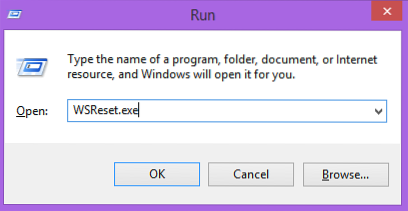
- Pritisnite Windows tipka + R da biste otvorili okvir Pokreni.
- Tip WSRpostavljanje.exe i pritisnite Enter.
Na taj se način resetiraju sve postavke predmemorije i oštećene trgovine, a vaša Microsoft Store otvara se normalno. Ovaj post detaljno opisuje značajku vraćanja predmemorije u Windows Store.
Čitati: Šifre pogrešaka, opisi, razlučivost Windows trgovine.
5] Resetirajte Microsoft Store
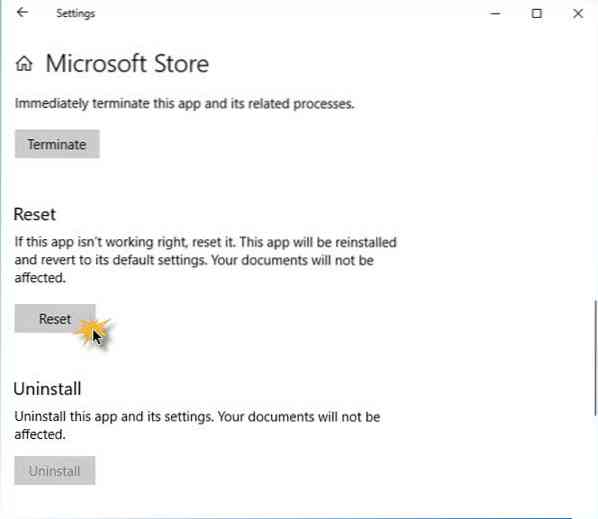
Ako Microsoft Store ne radi ispravno, otvorite Windows 10 Postavke> Aplikacije> Aplikacije i značajke> Pronađite Microsoft Store> Napredne opcije> Poništi.
Windows ne može pronaći ms-windows-store: PurgeCaches
Ako primite pogrešku -
Windows ne može pronaći ms-windows-store: PurgeCaches, Provjerite jeste li ispravno upisali ime, a zatim pokušajte ponovo
morate ponovno registrirati aplikaciju Windows Store pokretanjem sljedeće naredbe u povišenom prozoru naredbenog retka:
powershell -ExecutionPolicy Neograničeni Add-AppxPackage -DisableDevelopmentMode -Register $ Env: SystemRoot \ WinStore \ AppxManifest.xml
Ili tada - možda ćete ga morati resetirati pomoću Alata za stvaranje medija.
Čitati: Poslužitelj je posrnuo - pogreška trgovine Windows 10.
Nadamo se da su vam gore navedena rješenja pomogla da prebrodite problem Windows trgovine, a ne da se otvori.
Povezane poveznice koje morate pročitati:
- Za otvaranje ove ms-windows-trgovine trebat će vam nova aplikacija
- Aplikacije Windows trgovine ne otvaraju se.
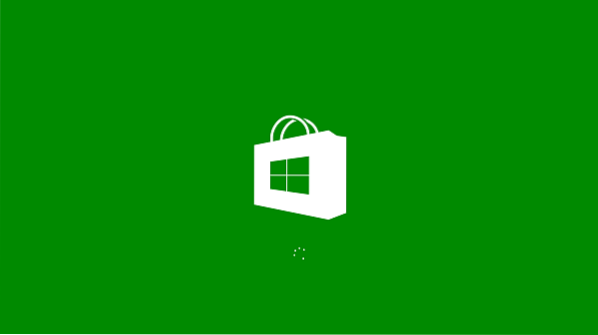
 Phenquestions
Phenquestions


